- אם לצג שלך יש תצוגת גוון צהוב לאחר עדכוני Windows 10, דע שאתה לא היחיד.
- אם אתה תוהה כיצד תוכל לתקן זאת, המשך לקרוא
- בדוק את שלנו מדור בעיות מסך לקריאת החדשות והעדכונים האחרונים.
- חקור את שלנו רכזת פתרון בעיות של Windows 10 ללמוד 'יותר.
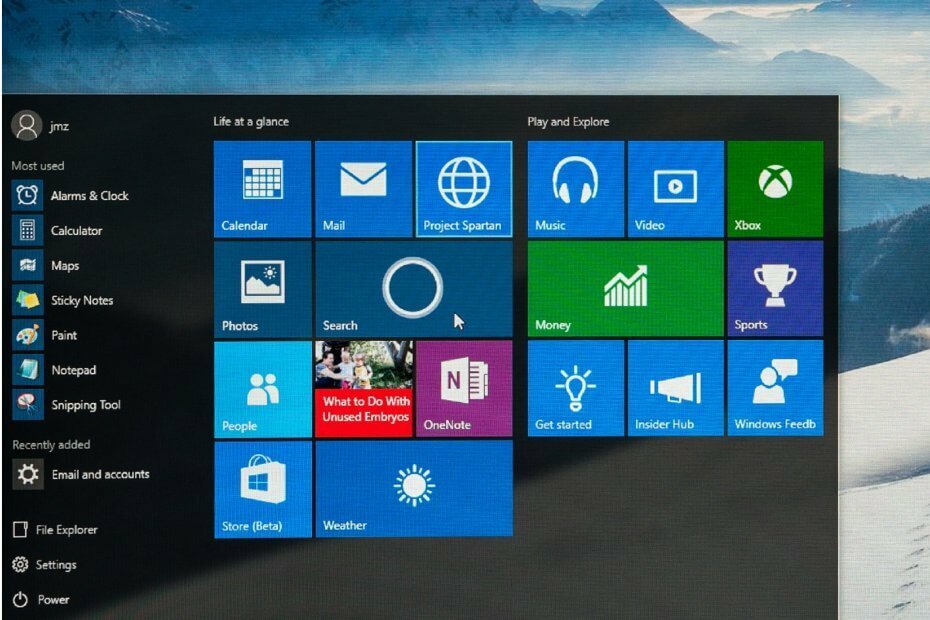
- הורד את כלי התיקון למחשב Restoro שמגיע עם טכנולוגיות פטנט (פטנט זמין פה).
- נְקִישָׁה התחל סריקה כדי למצוא בעיות של Windows שעלולות לגרום לבעיות במחשב.
- נְקִישָׁה תיקון הכל כדי לפתור בעיות המשפיעות על אבטחת המחשב וביצועיו
- Restoro הורדה על ידי 0 קוראים החודש.
חלק מהמשתמשים הצהירו בפורומים כי לצגיהם יש גוון צהוב אחרי חלונות 10 עדכונים. האם שלך VDU (יחידת תצוגה חזותית) להציג גוון צהוב? אם כן, זה יכול להיות בעיית חומרה, או שתצטרך פשוט לשנות הגדרות תצוגה מסוימות ב- Windows. אלה כמה החלטות של Windows 10 שעשויות לתקן VDU בגוון צהוב.
כיצד אוכל לתקן בעיות תצוגה צהובות ב- Windows 10?
- כבה את הגדרת תאורת הלילה
- עדכן את מנהל ההתקן של כרטיס המסך
- הוסף פרופיל צבעים ברירת מחדל חדש
- התאם את הגדרות שיפור הצבע
- בדוק את הגדרות צבע ה- OSD של ה- VDU
1. כבה את הגדרת תאורת הלילה
- לחץ על הקלד כאן לחיפוש בכפתור בשורת המשימות של Windows 10.
- הזן את מילת המפתח לְהַצִיג בתיבת החיפוש של קורטנה.
- בחר שנה הגדרות תצוגה לפתוח את חלון הגדרות מוצג ישירות למטה.

- החלף את אפשרות לילה אור כבוי אם הוא פועל.
2. עדכן את מנהל ההתקן של כרטיס המסך
ניתן לתקן מספר רב של בעיות תצוגה עדכון מנהלי ההתקן של כרטיסי המסך אז כדאי לבדוק אם יש מנהל התקן מעודכן יותר של כרטיס המסך. הדרך המהירה ביותר לעשות זאת היא השתמש בעדכון מנהל ההתקן תוכנה ב- Windows או להשתמש בתוכנה ייעודית צד שלישי עדכון מנהל התקן כגון DriverFix.

DriverFix יעזור לך לעדכן מנהלי התקנים באופן אוטומטי ולמנוע נזק למחשב שנגרם עקב התקנת גרסאות מנהל התקן שגויות. כל מנהלי ההתקנים המותקנים במכשיר שלך נבדקים לאבטחה ולסמכות.
DriverFix סורק את המכשיר שלך ממש מהר וברגע שהוא מזהה מנהל התקן מיושן הוא יעדכן אותו. אם אתה מעולם לא צריך לדאוג אפילו להגיע לנקודה שיש לך מנהלי התקנים מיושנים, אתה יכול פשוט להפעיל את עדכון מנהל ההתקן האוטומטי.
ואם אחד המכשירים החיצוניים שלך, כגון העכבר, המדפסת, ה- Wi-Fi או מצלמת האינטרנט שלך הפסיקו לעבוד או לא מגיבים, סיבה אחת יכולה להיות בגלל מנהלי ההתקן. באיזה מצב DriverFix יוריד את מנהלי ההתקן העדכניים ביותר לפתרון הבעיה.

DriverFix
השתמש ב- DriverFix כדי לעדכן בקלות מנהלי התקנים ולתקן את תצוגת הגוון הצהוב ב- Windows 10.
בקר באתר
3. הוסף פרופיל צבעים ברירת מחדל חדש
- הזן את מילת המפתח ניהול צבע בתיבת החיפוש של קורטנה.
- בחר ניהול צבעים לפתיחת החלון בתצלום ישירות למטה.

- בחר שלך VDU בתפריט הנפתח של המכשיר.
- בחר את השתמש בהגדרות שלי למכשיר זה אוֹפְּצִיָה.
- לחץ על לְהוֹסִיף כפתור כדי לפתוח את החלון שמוצג למטה.
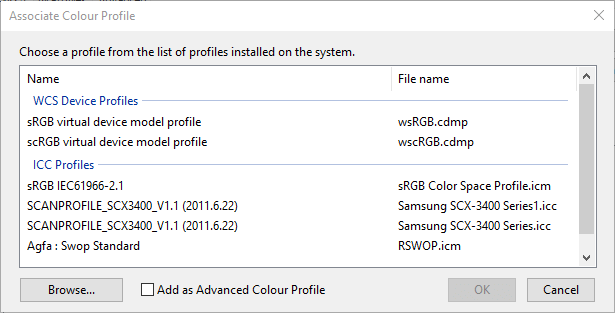
- בחר בפרופיל דגם המכשיר הווירטואלי sRGB בחלון פרופיל הצבע ולחץ על בסדר לַחְצָן.
- לאחר מכן בחר בפרופיל דגם המכשיר הווירטואלי sRGB בחלון ניהול צבעים ולחץ על הגדר כפרופיל ברירת מחדל לַחְצָן.
אם יש לך שגיאת מסך ירוק ב- Windows 10, עיין במדריך שלב אחר שלב זה.
4. התאם את הגדרות שיפור הצבע

הגדרות הצבע של כרטיס המסך שלך עשויות שלא להיות בתצורת ברירת המחדל שלהן. אם כן, השבת הגדרות הצבע לברירת המחדל עשויה לתקן גוון צהוב. בדרך כלל ניתן להגדיר הגדרות צבע בעזרת כלי התצורה של כרטיס המסך.
לדוגמה, כדי להגדיר את הגדרות הצבע של אינטל, אתה יכול לחץ לחיצה ימנית על שולחן העבודה, בחר מאפייני גרפיקה – לְהַצִיג ו שיפור צבעים כדי לפתוח את האפשרויות המוצגות ישירות למטה.
חפש אפשרויות דומות בלוחות הבקרה של NVIDIA ו- AMD ושחזר את הגדרות הצבע לברירת המחדל.
5. בדוק את הגדרות צבע ה- OSD של ה- VDU
רוב VDUs שולחניים כולל גם הגדרות בקרת צבע נוספות מסוג כלשהו. ה- VDU של שולחן העבודה שלך עשוי לכלול אפשרויות ניגודיות, גמא, גוון, רוויה, טמפ 'צבע וגוון צבע בתפריט OSD שלו. אז בדוק כיצד מוגדרות הגדרות צבע המסך של המסך ובצע את ההתאמות הנדרשות.
אלה חלק מההחלטות שככל הנראה ייפטרו מגוונים צהובים. אם אתה עדיין לא מצליח לתקן את הגוון הצהוב של הצג, שקול להחזיר את מכשיר ה- VDU ליצרן לצורך תיקונים אם הוא עדיין בתקופת אחריות.
 עדיין יש לך בעיות?תקן אותם בעזרת הכלי הזה:
עדיין יש לך בעיות?תקן אותם בעזרת הכלי הזה:
- הורד את כלי התיקון למחשב זה דורג נהדר ב- TrustPilot.com (ההורדה מתחילה בעמוד זה).
- נְקִישָׁה התחל סריקה כדי למצוא בעיות של Windows שעלולות לגרום לבעיות במחשב.
- נְקִישָׁה תיקון הכל כדי לפתור בעיות עם טכנולוגיות פטנט (הנחה בלעדית לקוראים שלנו).
Restoro הורדה על ידי 0 קוראים החודש.
שאלות נפוצות
הסיבה עשויה להיות אפשרות מנורת הלילה שנוספה בעדכון האחרון של Windows 10. אנחנו כבר סמוי כמה דרכים פשוטות לתקן את זה.
עדיף להשתמש בטמפרטורת צבע חמה יותר (צהבהבה) בחדרים חשוכים ובטמפרטורת צבע קרה (כחולה יותר) בחדרים בהירים. ישנם גם כלים והגדרות שונים שיכולים לסייע בהפחתת עומס העיניים בזמן עבודה על מחשב.
עדיף להשתמש בטמפרטורת צבע חמה יותר (צהבהבה) בחדרים חשוכים ובטמפרטורת צבע קרה (כחולה יותר) בחדרים בהירים. יש גם שונים כלים והגדרות שיכולים לעזור להפחית את עומס העיניים תוך כדי עבודה על מחשב.
![כיצד לתקן מהבהב של מסך המחשב הנייד ב- Windows 10 [FULL GUIDE]](/f/4851c67fa22eaf9d020958575eed3418.jpg?width=300&height=460)

![F.lux לא עובד ב- Windows 10 [מדריך שלב אחר שלב]](/f/01a1d7a30f5a034bbbd31849d5944c0b.jpg?width=300&height=460)